- 1Centos7安装python12+最新openssl_centos python-3.12.0 安装
- 2qt vs 运行错误解决
- 3农业病虫害数据集与算法——调研整理
- 4autodl上完成指定非默认python版本pipenv环境安装(自用)_autodl上如何设置python版本
- 5K8s中的Deployment_k8s查看pod所属的deployment
- 6Pandas对数据表进行排序_pandas对表格排序
- 7在github的README.md中插入视频;在github的README.md中添加gif演示动画
- 8【Vue.js】Vue3全局配置Axios并解决跨域请求问题_axios 配置跨域
- 9SpringBoot使用jsoup爬取HTML
- 10用于模拟颗粒流的直接强迫浸没边界法 An immersed boundary method with direct forcing 笔记
【开服神器】幻兽帕鲁服务器10秒极速全自动化部署指南(持续更新)_幻兽帕鲁服务器管理工具
赞
踩
想要部署属于自己的幻兽帕鲁服务器(Dedicated Server),您首先需要拥有一台服务器。使用云服务器搭建幻兽帕鲁服务器,可以让您和朋友在一个相对独立、稳定且私密的云端空间中进行游戏,确保获得更加畅快的游戏体验。
您可以选择腾讯云轻量应用服务器作为游戏服务器,并参考下面的教程,仅需10秒,即可一键部署幻兽帕鲁游戏服务器。
本文概要
- 幻兽帕鲁全自动部署
- 查看服务器
- 登录游戏
- 进阶指南:一键配置游戏参数(可选)
- 进阶指南:内存优化(可选)
- 更多教程
- 加入交流群
- 常见问题
幻兽帕鲁全自动部署
腾讯云为你提供了第三方应用模板(幻兽帕鲁Windows和幻兽帕鲁Linux),全自动部署幻兽帕鲁游戏服务器,仅需轻点三次鼠标,即刻开玩。并有可视化游戏配置面板,启停游戏、配置游戏参数,极致体验唾手可得。更有游戏服务器专属优惠活动(可全自动部署),欢迎体验~
1、通过游戏服务器专属优惠页或腾讯云轻量应用服务器Lighthouse购买页,选择以下应用模板并点击立即购买。
【应用创建方式】 1、幻兽帕鲁Windows:图形化操作界面,适用于新手 2、幻兽帕鲁Linux:命令行操作,适用于有一定基础的玩家 【服务器套餐配置推荐】 1、入门配置(2~4人畅玩):4核8G 2、通用配置(4~8人畅玩):4核16G 3、进阶配置(10~20人畅玩):8核32G 4、尊享配置(32人任意畅玩):16核64G
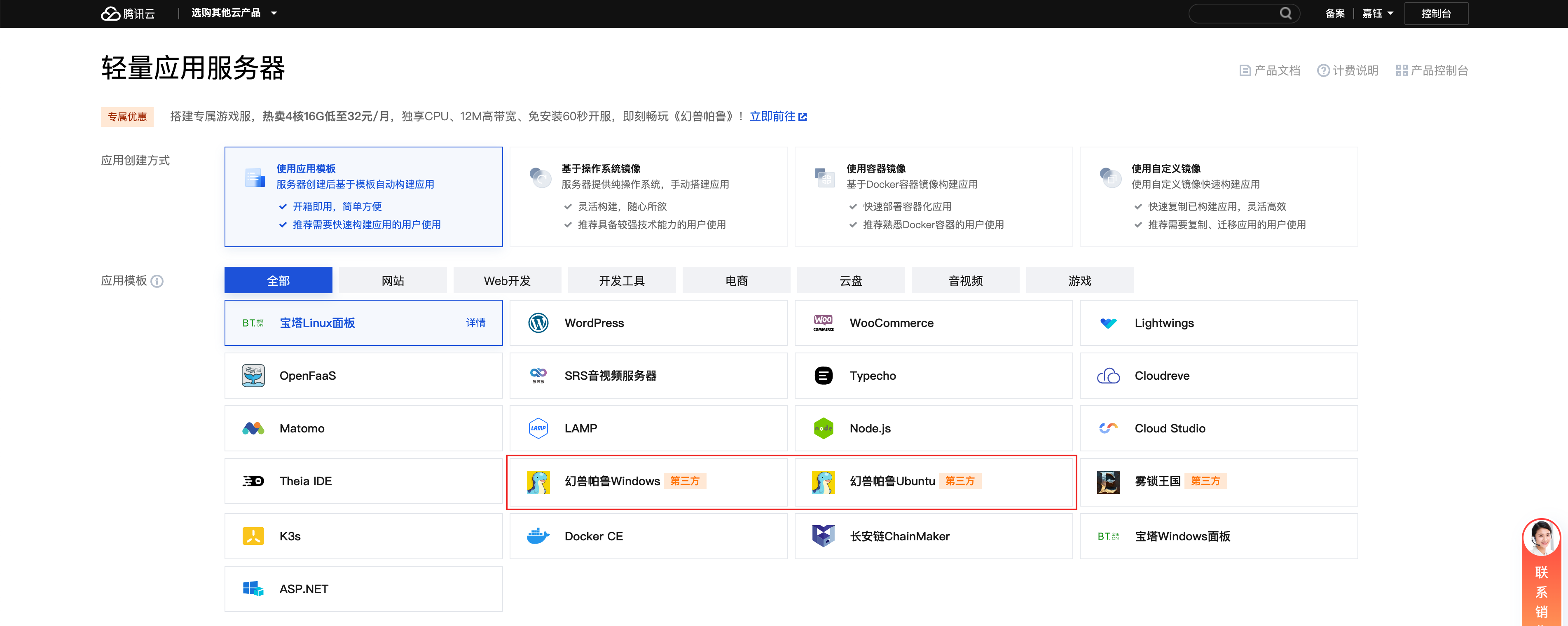
产品购买页
2、确认购买所需的其余选项后,并单击立即购买即可:
⚠️注意:如您通过活动页选购服务器,创建方式、地域、套餐规格等均可参考上述内容进行选择。

3、确认产品信息,并在页面右下角点击“去支付”。
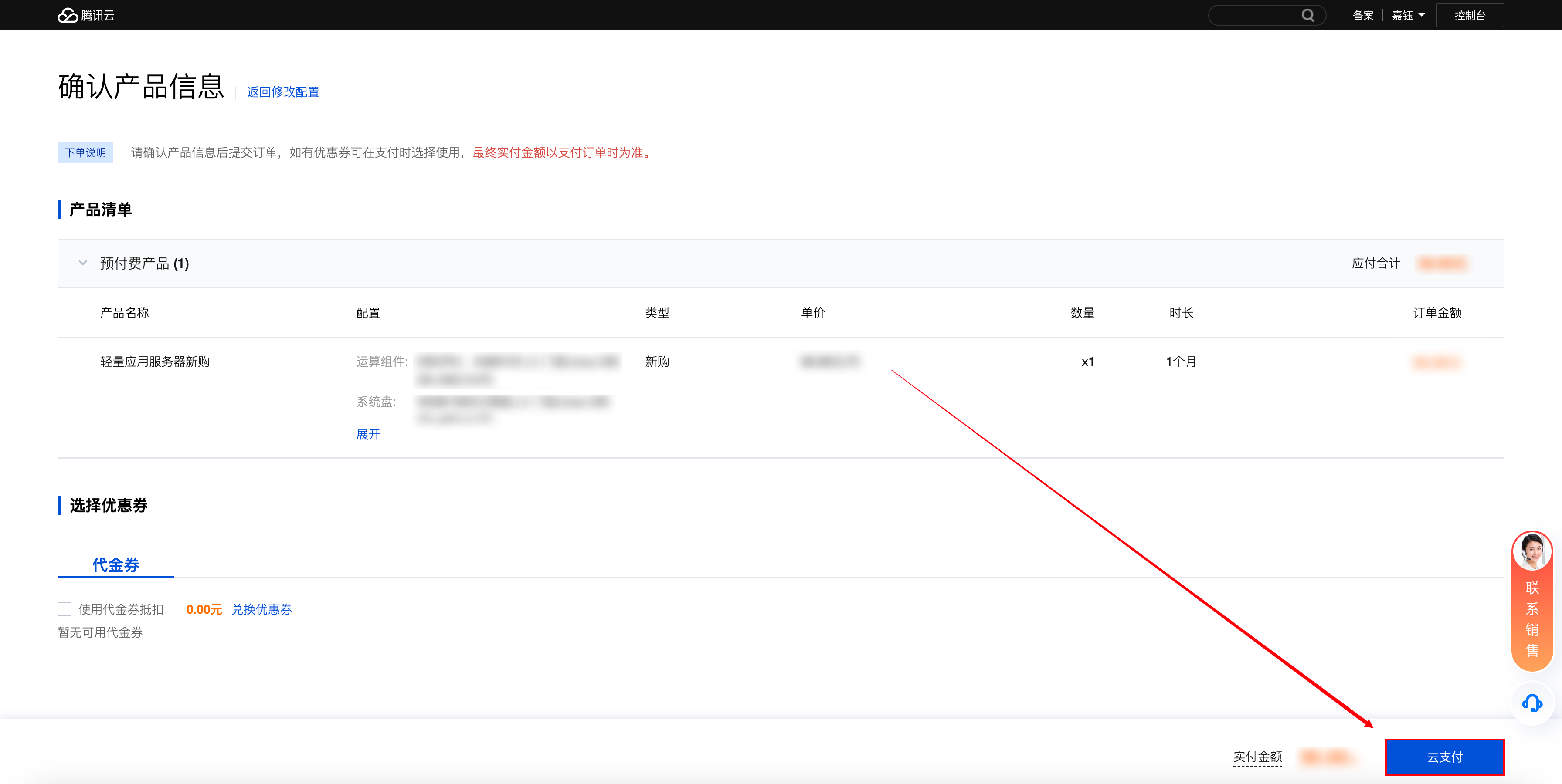
4、您可选择使用余额或在线支付。如您选择在线支付,则需要点击下一步。
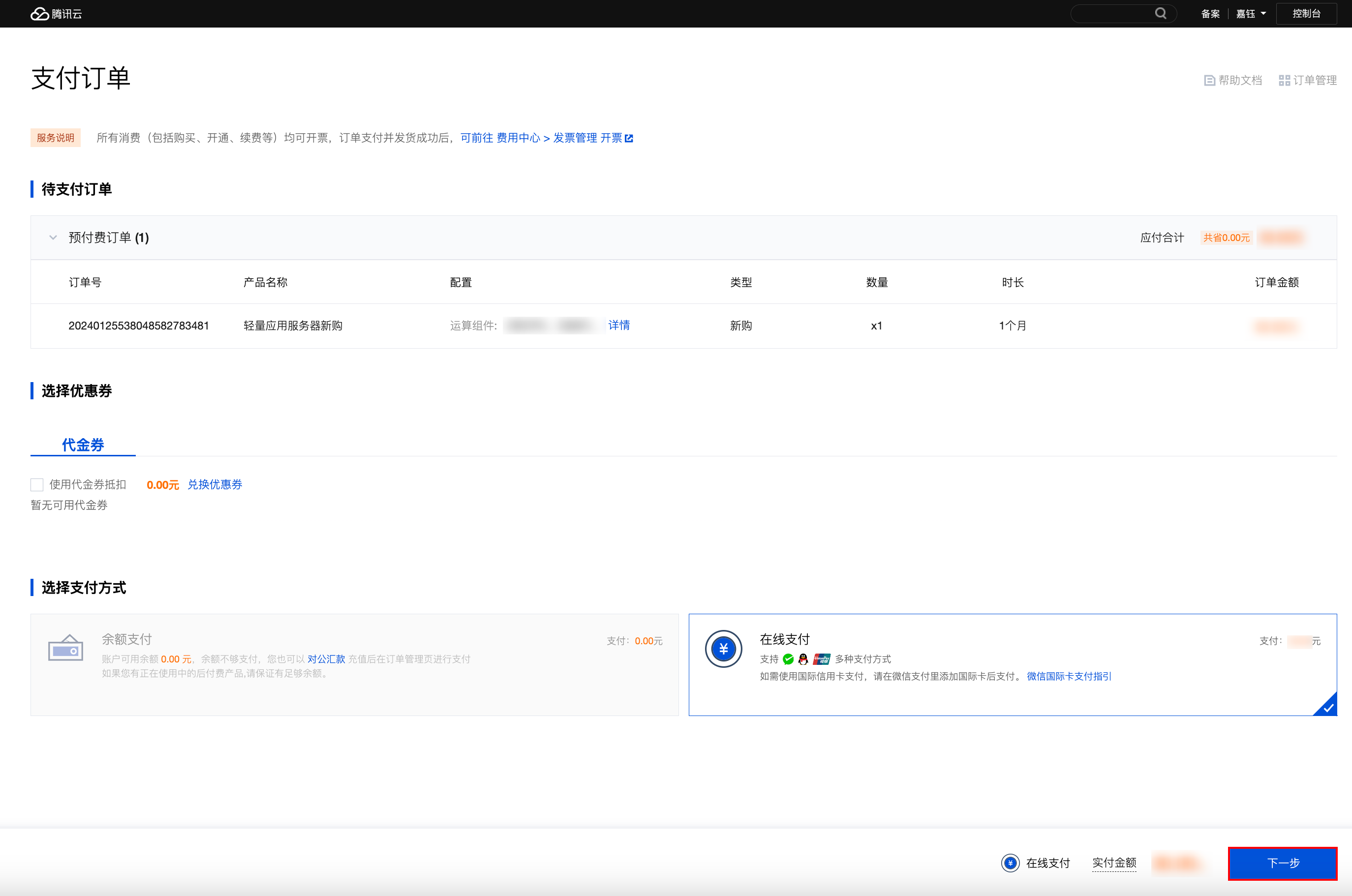
5、支付成功后,您将来到支付成功页,点击“查看实例”,即可前往轻量应用服务器控制台查看刚刚购买的服务器。
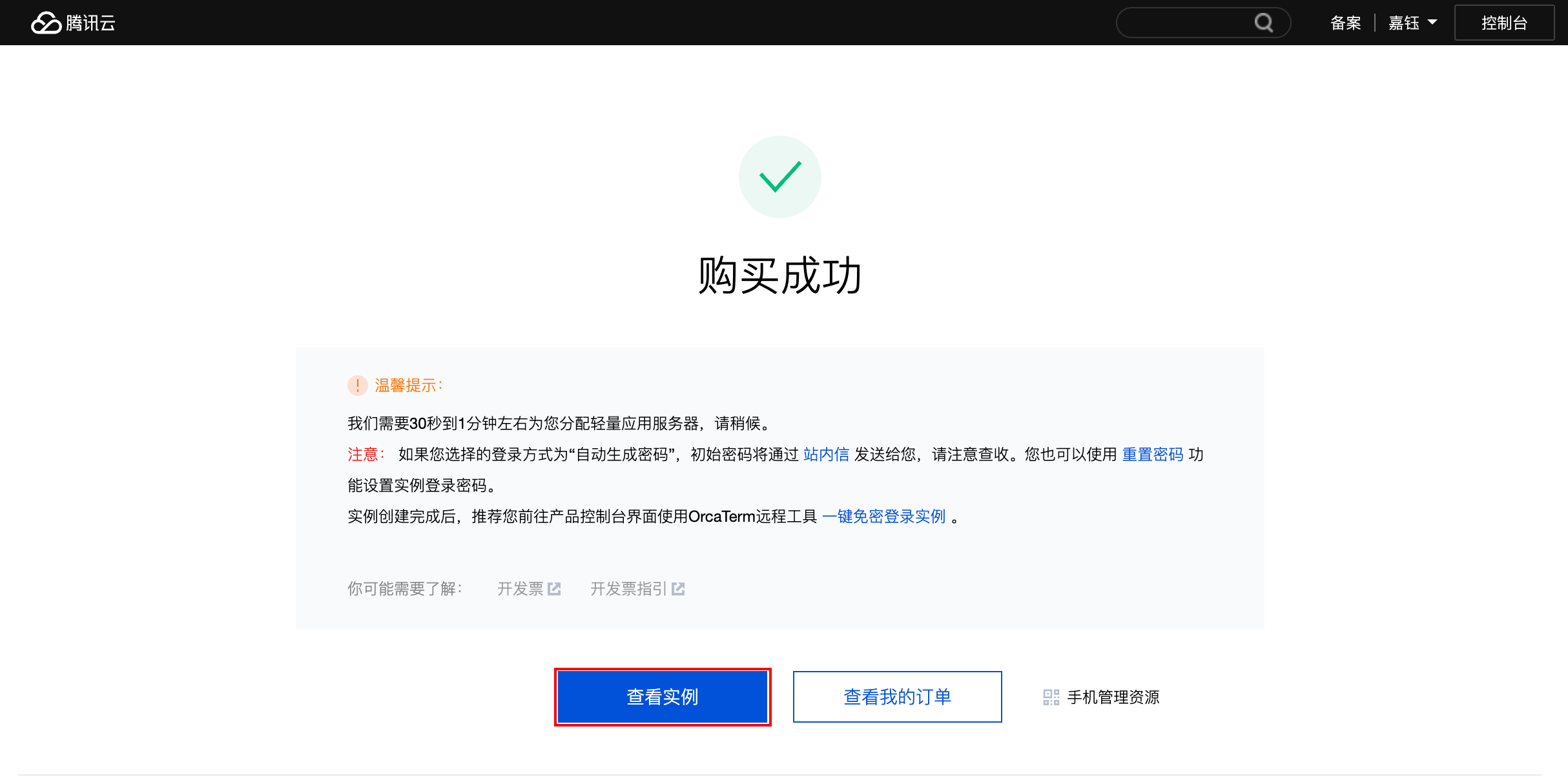
查看服务器
你可以前往轻量应用服务器控制台查看当前账号下已购买的幻兽帕鲁服务器:

接下来你就可以通过服务器的公网IP:8211来登录幻兽帕鲁啦~
⚠️注意:例如你的公网IP为63.64.65.66,那么你需要在游戏页面里输入63.64.65.66:8211 ,请注意此处的冒号必须为英文冒号。
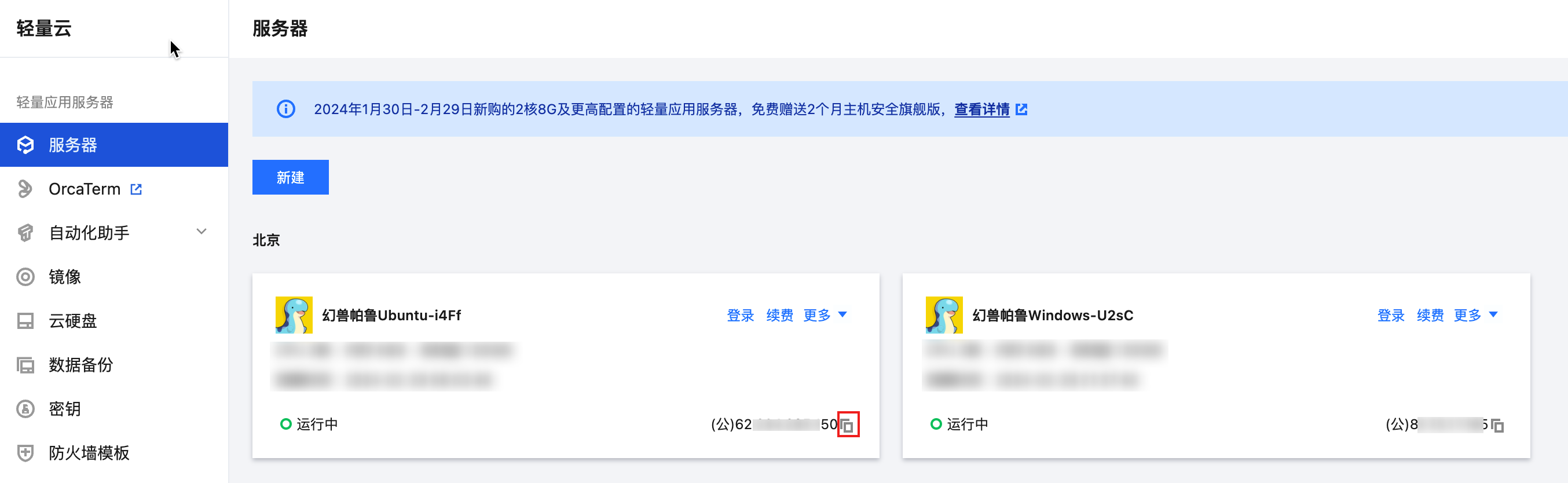
使用第三方应用模板幻兽帕鲁(Windows & Ubuntu)创建轻量应用服务器时,连接游戏所需的8211端口也将默认放通,无需手动进行配置。
如果你想要从零开始体验幻兽帕鲁游戏服务器的搭建过程,我们也为你提供了翔实的部署教程,可以参考该篇内容进行部署:【玩转轻量云】一键部署幻兽帕鲁完全指南。
登录游戏
前置条件
- 首先您需要在本地下载Steam客户端。
- 其次需要在Steam购买幻兽帕鲁(Palworld)。
登录步骤
第一步:打开Steam客户端,并登录您的Steam账号。
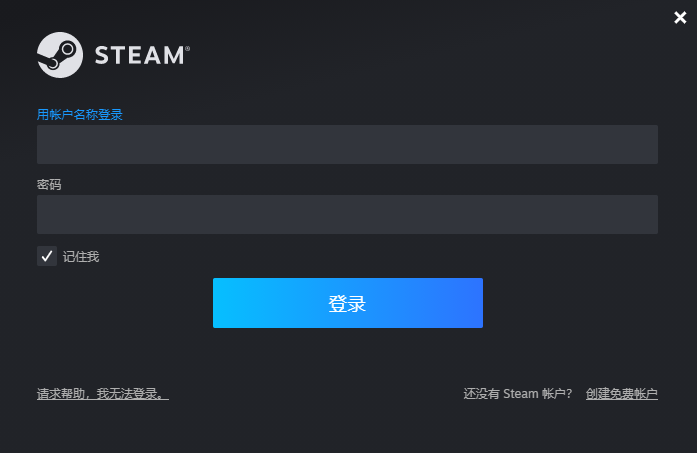
第二步:在“库”中找到幻兽帕鲁,并点击【开始游戏】。

第三步:在游戏菜单选择【加入多人游戏(专用服务器)】。

第四步:至此,您已经成功搭建了幻兽帕鲁专属服务器(Dedicated Server),可以让玩家输入您已部署服务器的公网IP地址和端口好(如11.11.11.11:8211),连接服务器成功后即可畅快联机开玩。
⚠️注意:切记在公网IP与端口中间使用英文冒号,否则会提示Format Error. Example: 127.0.0.1:7777!!!

提示:您可以前往腾讯云轻量应用服务器控制台查看游戏服务器的公网IP。在输入服务器的连接地址时,如您的服务器公网IP展示为:(公)175.xxx.xx.138,则您需要在输入链接时填入:175.xxx.xx.138:8211
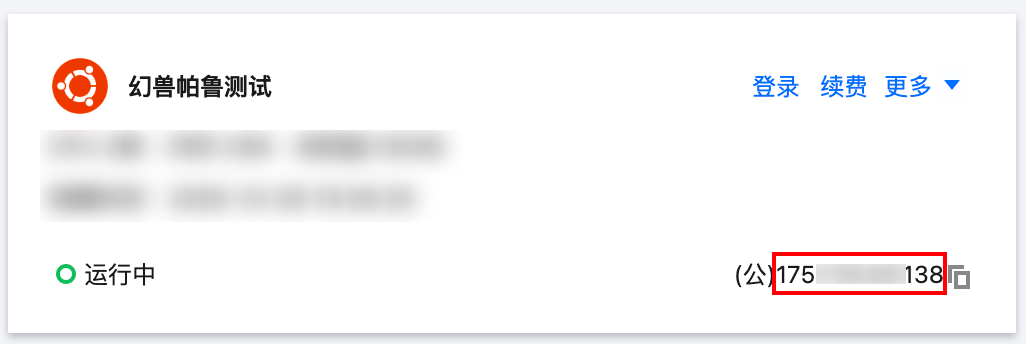
至此,属于您自己的专属幻兽帕鲁服务器便搭建完成了,可以开始和您的朋友一起愉快畅玩。
进阶指南:一键配置游戏参数(可选)
Copyright © 2003-2013 www.wpsshop.cn 版权所有,并保留所有权利。


